Excelで改行を入れて連結するにはどうすればよいですか?
Excel では通常、CONCATENATE を使用して異なるセルのテキストを結合します。ただし、この作業中に、結合したいテキストの間に改行を追加する必要がある場合があります。
ご存知のとおり、テキストを連結するにはいくつかの方法がありますが、改行を追加するには、特定の式を使用する必要があります。
ここに問題があります。テキストの間に改行を挿入するには、CHAR 関数を使用する必要があります。
そして今日の投稿では、異なるセルの値を組み合わせるときに改行するために使用できる 3 つの異なる数式を紹介します。そして最も良い点は、これら 3 つの公式が使いやすいことです。
これらすべての式の中で、共通して使用されるものが 1 つあります。これがCHAR関数です。この関数は、そこで指定した数値に基づいて特定の文字を返します。
また、改行を入力するには、Excel Windows バージョンを使用している場合は 10、Excel MAC バージョンを使用している場合は 13 を指定する必要があります。 CHAR について詳しくは、 ここから学ぶことができます。改行の数式に進みましょう。
1. CHAR でのアンパサンドの使用
これは実際には、結合するすべてのセルを参照する単純な数式ですが、それらのセル参照の間に CHAR(10) を使用します。以下の式を見てください。
=A2&CHAR(10)&B2&CHAR(10)&C2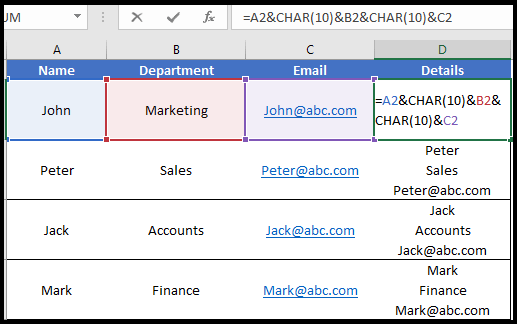
重要な注意:この数式をセルに入力したら、必ずそのセルに「テキストの折り返し」を適用してください。
この式がどのように機能するかは次のとおりです…
実際、この式ではアンパサンド (&) を使用して合計 5 つの値を組み合わせています。 3 つのセル値と改行用の 2 つの CHAR 関数。最初に A2 があり、次に改行があり、その後に B2 と別の改行があり、最後に C2 があります。
関連チュートリアル: Excel で余分なスペースを削除する
2. CONCATENATE 関数での CHAR の使用
この数式は上で使用したものとほぼ同じですが、ここではアンパサンド (&) を使用する代わりに、単に CONCATENATE 関数を使用しています。セルを編集し、以下の数式を入力します。
=CONCATENATE(A2,CHAR(10),B2,CHAR(10),C2)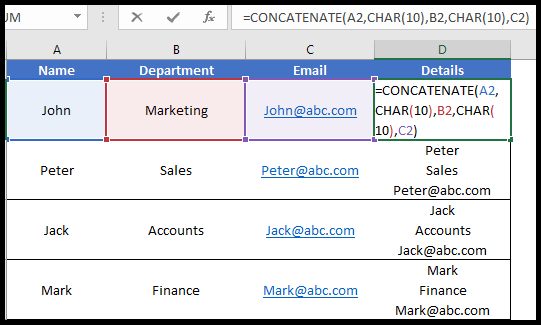
この数式でも、必ずセルに「テキストの折り返し」を適用してください。
この式がどのように機能するかは次のとおりです…
この数式では、CONCATENATE を使用して 5 つの異なるものを組み合わせています。セルA2の値、CHARで改行、セルB2の値、改行、最後にセルC2の値。
3. CHAR と TEXTJOIN を組み合わせてテキスト内で改行を取得する
TEXTJOIN は CONCATENATE の上級バージョンです。関数では、区切り文字を使用してセルのテキストを結合できます。異なるセルのテキストを連結するときに改行を取得する数式は次のとおりです。
=TEXTJOIN(CHAR(10),TRUE,A2:C2)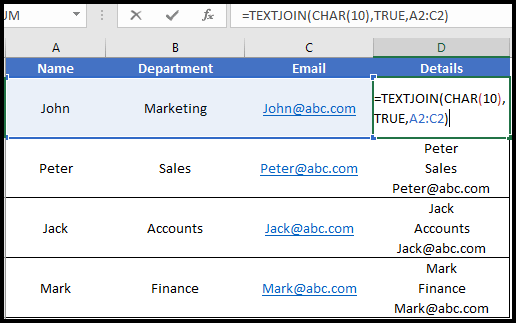
この式がどのように機能するかは次のとおりです…
数式では、区切り文字として CHAR を使用し、空のセルを無視するために TRUE を使用しました。最後に、結合する必要がある A2:C2 範囲全体を選択しました。さて、CHAR(10) を指定したので、各セル値の後に改行が追加されます。
結論
数式内で改行を使用する場合は、改行にCHAR関数を使用することと、セルに「ワードラップ」を適用することの2つのことに注意する必要があります。ここで学んだ上記のすべての式の中で、TEXTJOIN を使用するのが最も簡単で最良の方法だと思います。
この計算式のヒントがお役に立てば幸いですが、ここで 1 つ教えていただきたいことがあります。
どの公式を使用するのが最適だと思いますか?コメントセクションであなたの考えを私と共有してください。ぜひご意見をいただき、このヒントをあなたの友人にも共有してください。